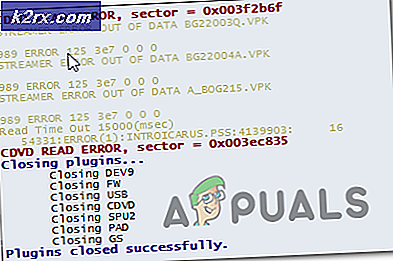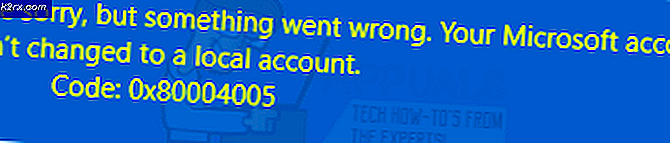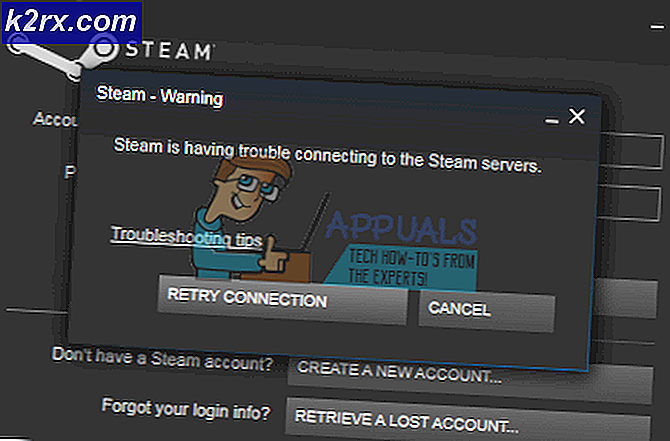Slik kopierer og limer datoer i Outlook 2010s kalender
Alle versjoner av Microsofts Office Outlook-program leveres med en kalender som brukerne kan bruke til å sette sine daglige agendaer og opprette avtaler slik at de selv husker sine daglige tidsplaner. Imidlertid blir noen ganger avtaler flyttet opp eller ned, og noen avtaler må replikeres i to eller flere dager, og i tilfelle noe som dette skjer, vil de fleste Outlook-brukere helst bare kopiere den eksisterende avtalen og lime den inn på en annen dato på deres kalender. Kopiere en avtale fra en dato og lime den inn på en annen dato er en funksjon som støttes av alle versjoner av Outlook.
Imidlertid har mange brukere av Outlook 2010 rapportert at de ikke kan kopiere avtaler fra en dato og lime dem inn på en annen dato, noe som fører til at de lurer på om Microsoft har endret måten kopiere og lime inn i Outlook 2010s kalender, eller hvis de selv har gått så langt for å fjerne funksjonen helt. Vel, heldigvis, ingen av disse er tilfelle - Outlook 2010 støtter kopiering av en avtale fra en dato til en annen, og følgende er de to forskjellige metodene som kan brukes til å kopiere en avtale fra en dato i Outlook 2010s kalender og limer den inn på en annen dato:
PRO TIPS: Hvis problemet er med datamaskinen eller en bærbar PC / notatbok, bør du prøve å bruke Reimage Plus-programvaren som kan skanne arkiver og erstatte skadede og manglende filer. Dette fungerer i de fleste tilfeller der problemet er oppstått på grunn av systemkorrupsjon. Du kan laste ned Reimage Plus ved å klikke herMetode 1: Bruk CTRL C / V
Naviger til Outlook 2010-kalenderen.
Klikk på en avtale på hvilken dato du liker å velge den.
Trykk CTRL + C for å kopiere valgt avtale.
Klikk på en annen dato i kalenderen.
Trykk CTRL + V for å lime inn den kopierte avtalen på den nye datoen.
Metode 2: Dra avtale
Naviger til Outlook 2010-kalenderen.
Høyreklikk og hold på avtalen du vil kopiere, og dra deretter avtale til en annen dato.
Avtalen vil bli kopiert fra den opprinnelige plasseringen til den nye datoen.
Selv om begge disse metodene skal fungere for de fleste brukere av Outlook 2010, kan enkelte brukere se at bare en av disse to metodene fungerer for dem.
PRO TIPS: Hvis problemet er med datamaskinen eller en bærbar PC / notatbok, bør du prøve å bruke Reimage Plus-programvaren som kan skanne arkiver og erstatte skadede og manglende filer. Dette fungerer i de fleste tilfeller der problemet er oppstått på grunn av systemkorrupsjon. Du kan laste ned Reimage Plus ved å klikke her